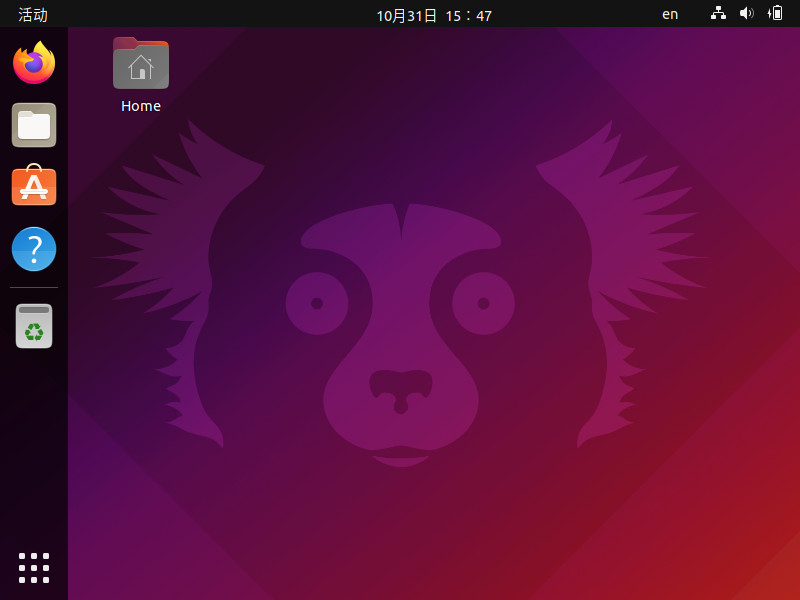本文是《Linux 入门指南》的第三篇文章,以 Ubuntu 21.10 为例,介绍了 Linux 的下载 & 安装。
Step1:下载镜像
Ubuntu 官网:https://ubuntu.com/
Ubuntu 21.10 桌面版(64位)torrent:https://releases.ubuntu.com/21.10/ubuntu-21.10-desktop-amd64.iso.torrent
建议使用 qBittorrent 下载镜像。
Step2:制作 U 盘启动盘
Ventoy 下载地址:https://www.ventoy.net/cn/download.html
Ventoy 使用说明:https://www.ventoy.net/cn/doc_start.html
推荐使用 Ventory 制作 U 盘启动盘,并将镜像移动到 U 盘。
Step3:进入启动菜单
以联想笔记本为例,开机时快速按下 F12 键,就可以进入启动菜单。
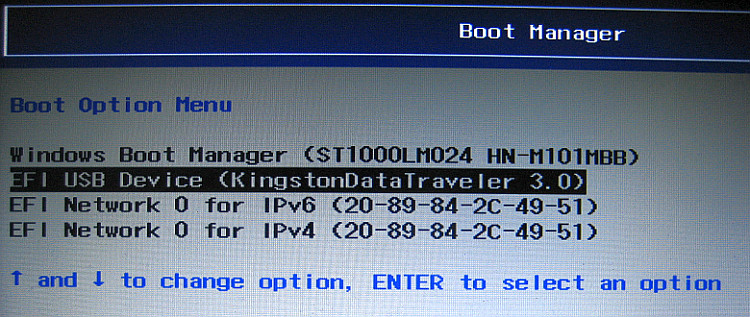
选中 U 盘对应的启动项,进入 U 盘启动盘。选中对应的镜像,开始安装 Ubuntu 21.10。
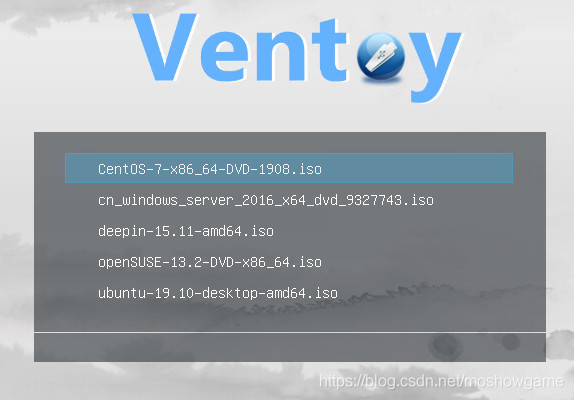
Step4:开始安装
进入 "GUN GRUB" 页面,选择第一项,并按下 Enter 键。
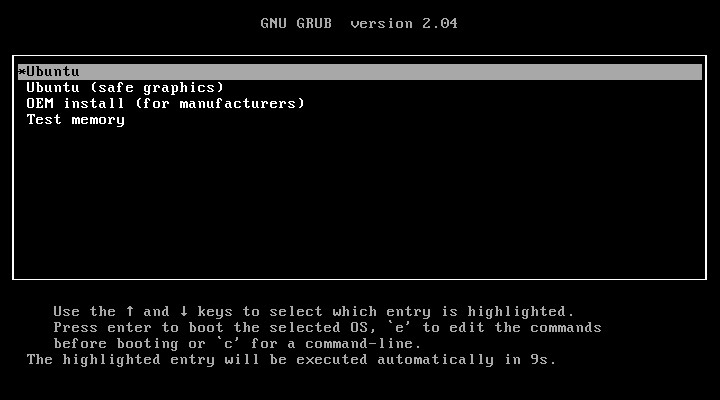
进入 "欢迎" 页面,选择你的语言,比如说 "中文(简体)",点击 "安装 Ubuntu" 按钮。
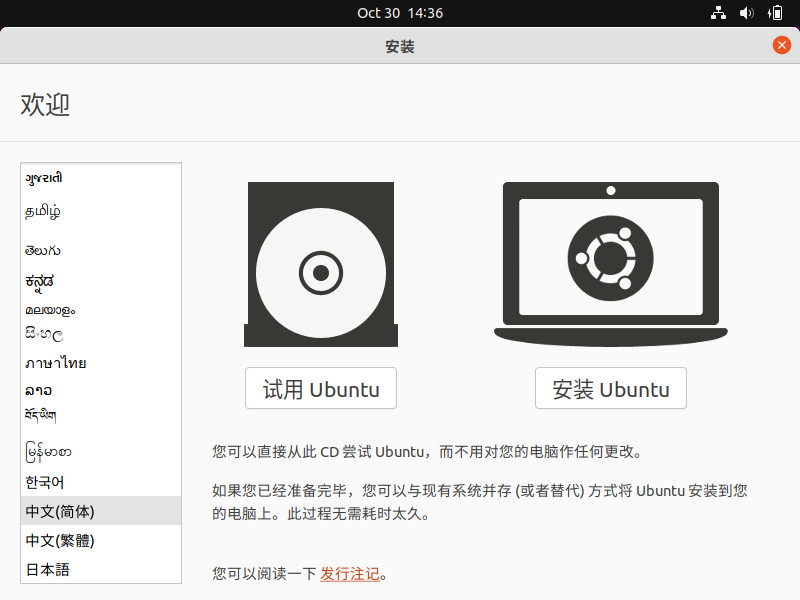
进入 "键盘布局" 页面,选择你的键盘布局,比如说 "English(US)-English(US)",并按下 Enter 键。
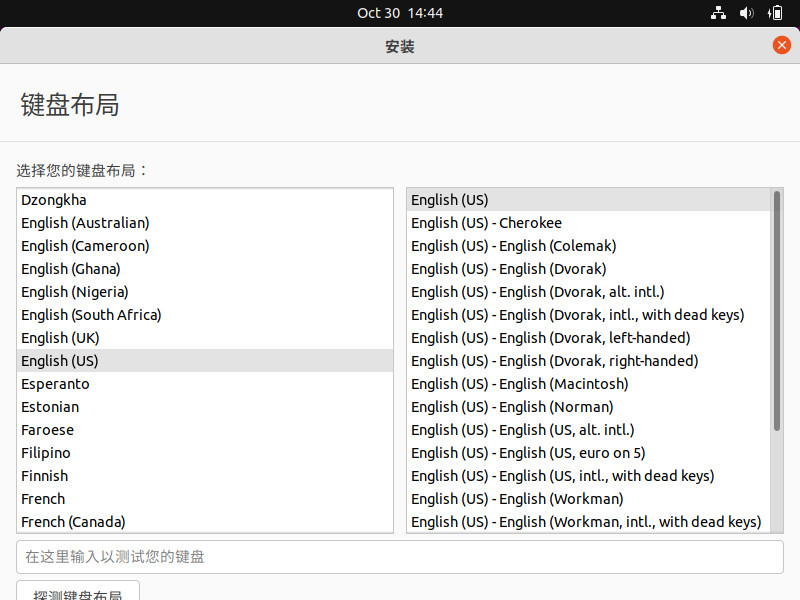
进入 "更新和其他软件" 页面,建议选择 "最小安装",建议不勾选 "安装 Ubuntu 时下载更新",并点击 "继续" 按钮。
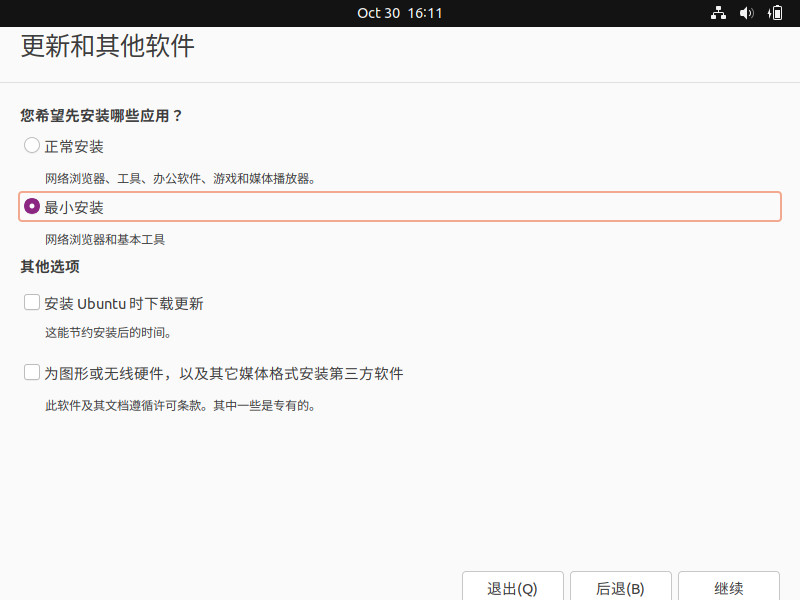
进入 "安装类型" 页面,建议选择 "清除整个硬盘并安装 Ubuntu",并点击 "现在安装" 按钮。
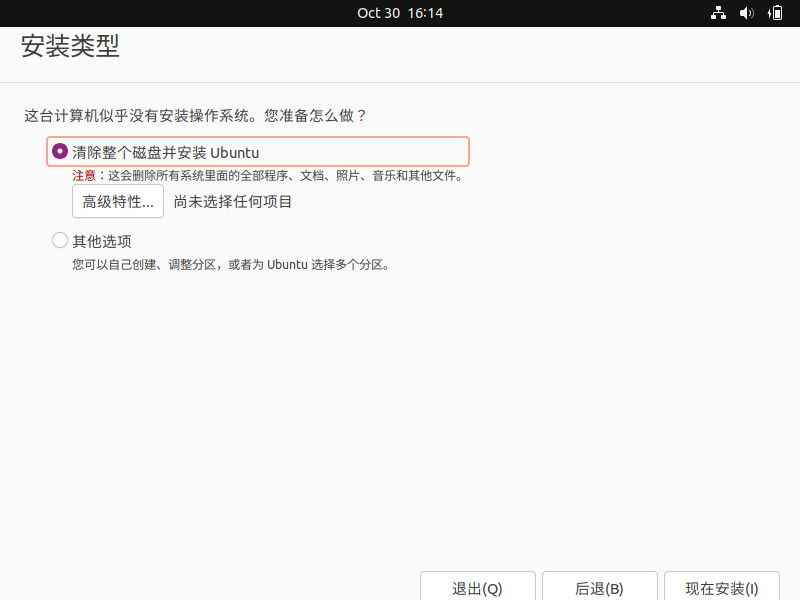
点击 "继续" 按钮。
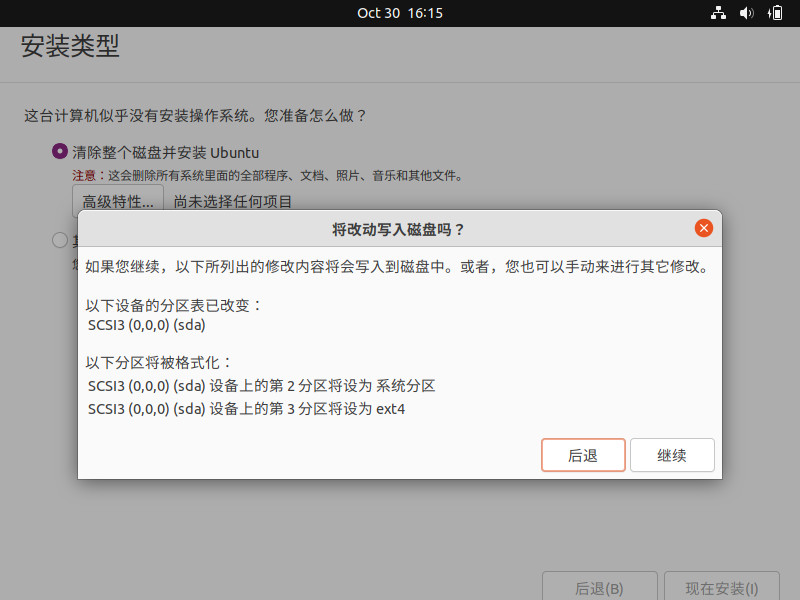
进入 "您在什么地方" 页面,输入你的位置,比如说 "Shanghai - 上海",并点击 "继续" 按钮。
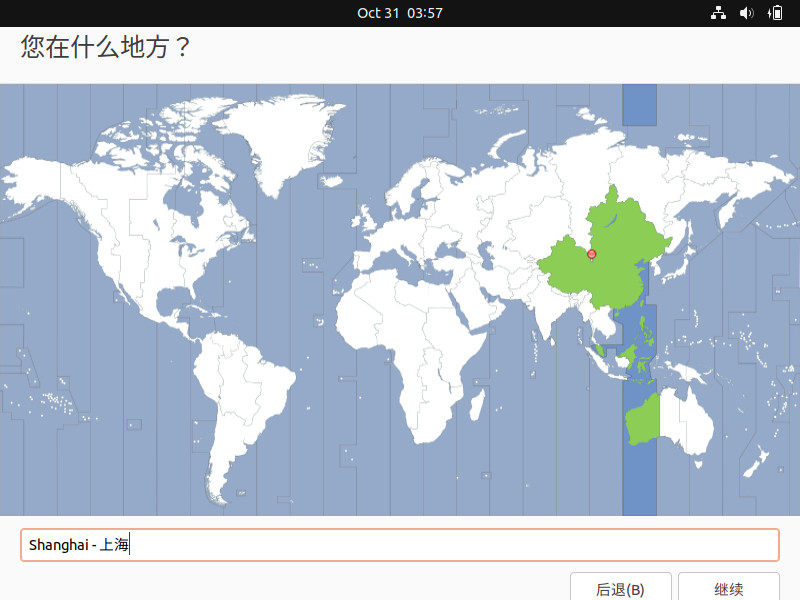
进入 "您是谁" 页面,输入你的姓名、计算机名、用户名、密码、确认密码,并点击 "继续" 按钮。
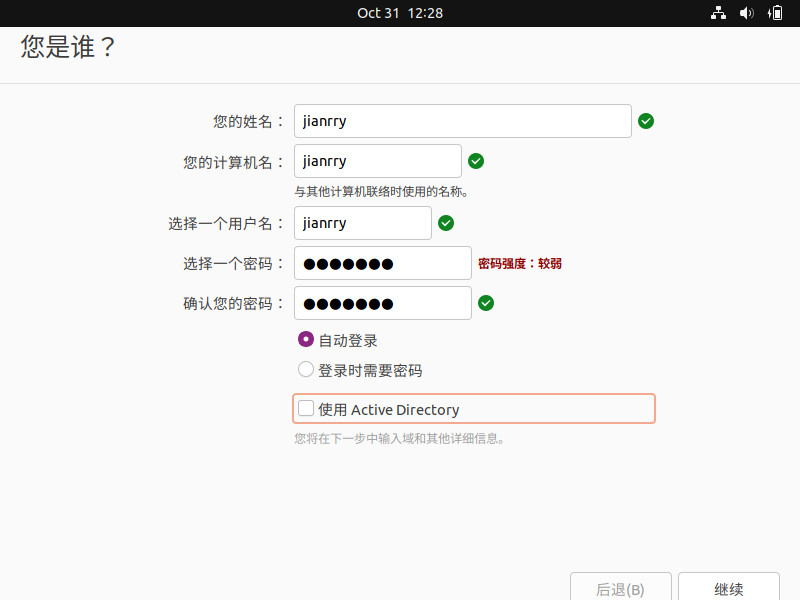
进入 "安装" 页面,等待安装完成。
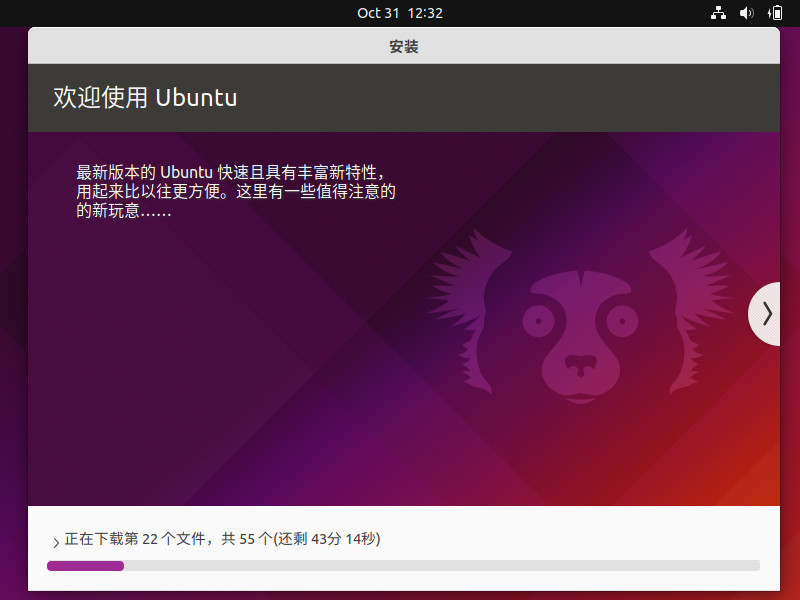
安装完成后,点击 "现在重启" 按钮。
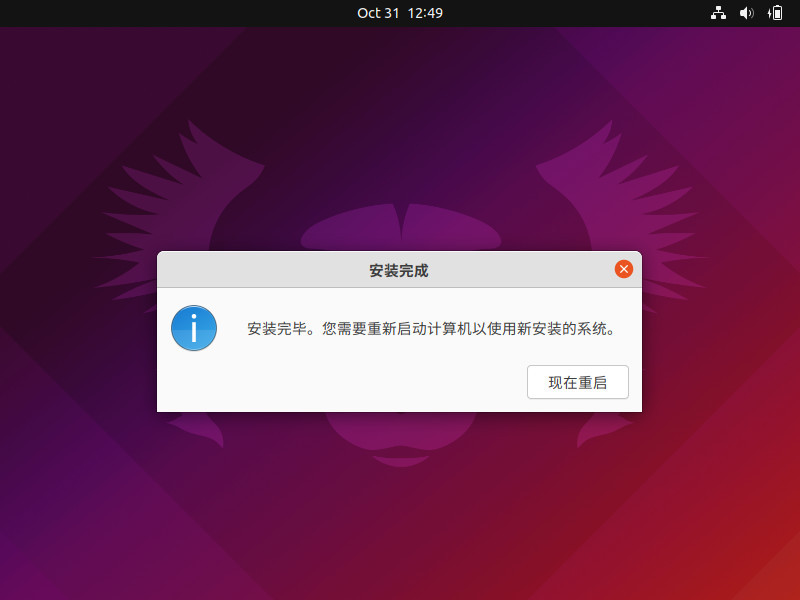
进入 "在线账号" 页面,连接你的账户,可以点击 "跳过(S)" 按钮跳过这一步。
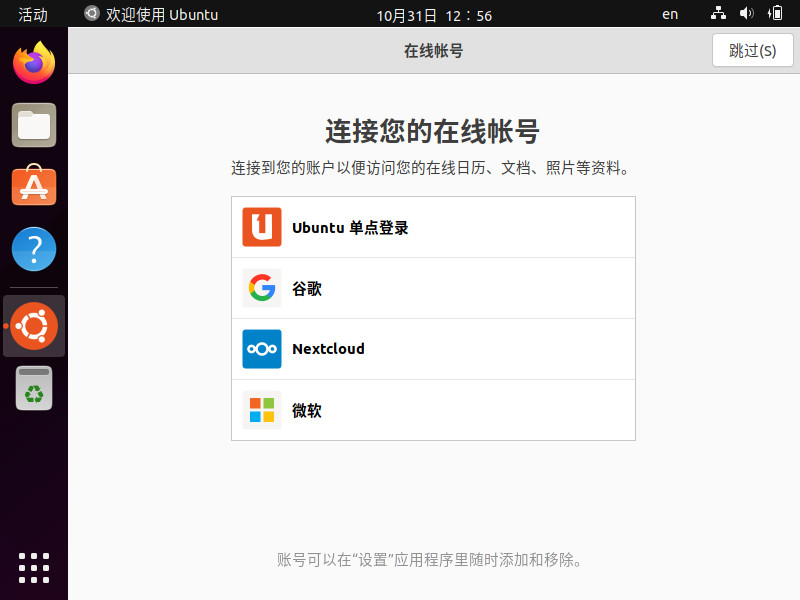
进入到 "帮助改进 Ubuntu" 页面,选择是否发送系统信息,并点击 "前进(N)" 按钮。
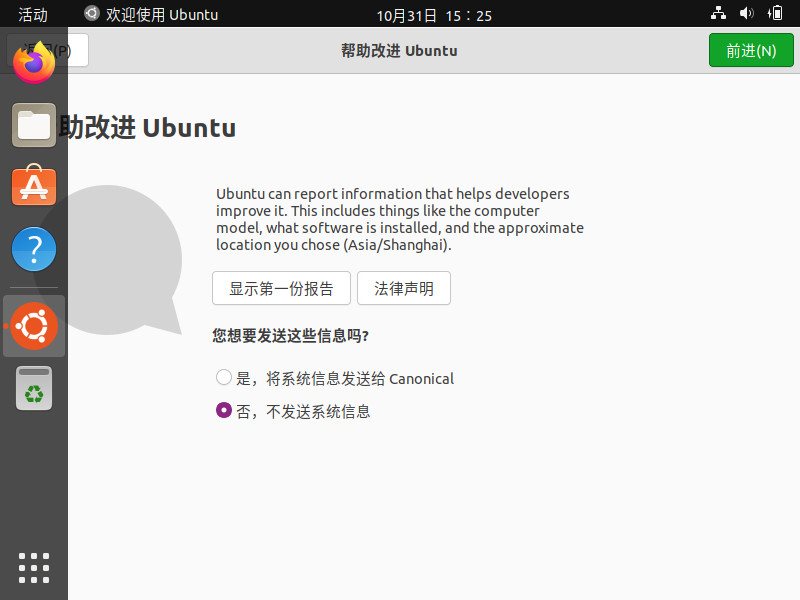
进入到 "隐私" 页面,选择是否开启位置服务,并点击 "前进(N)" 按钮。
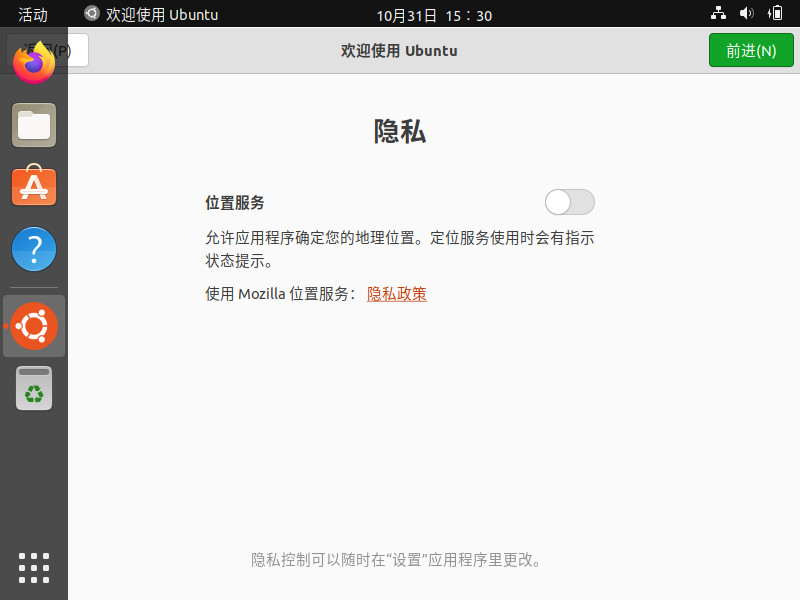
进入到 "准备就绪" 页面,并点击 "完成(D)" 按钮。
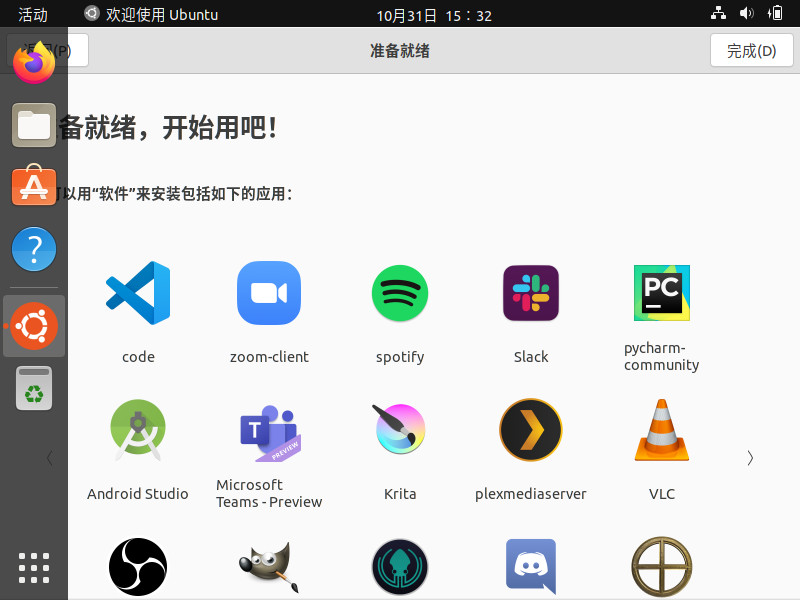
进行到这一步,Ubuntu 12.10 已经安装成功。